电脑桌面日期备忘录 win10日历备忘录功能怎么用?
更新时间:2023-06-04 16:58:16作者:jiang
电脑桌面日期备忘录,作为现代人,我们经常需要面对各种繁忙的日程和任务,这时候一个方便的备忘录工具是非常必要的。在使用电脑时,win10自带的日历备忘录功能是一个非常好用且方便的选择。不仅可以帮助我们记录待办事项,还可以设置提醒时间。但对于一些新手用户来说可能不太熟悉如何使用这个功能。下面我们就来一起了解一下这个功能的使用方法。
win10日历备忘录功能怎么用?
操作方法:
1.点击桌面右下角的日历
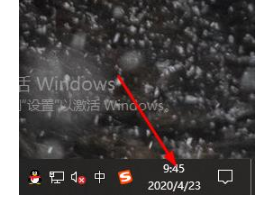
2.点击日历面板中的“+”号
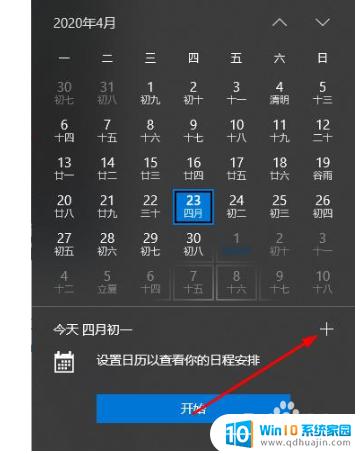
3.弹出备忘录“事件添加”界面
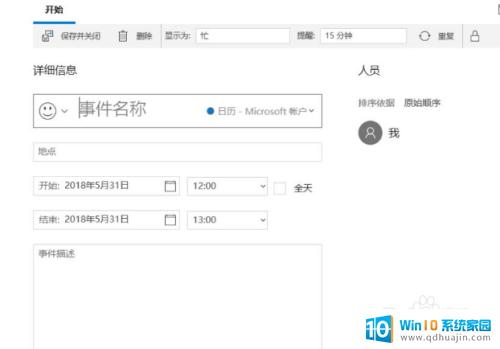
4.加入事件后点击“保存并关闭”
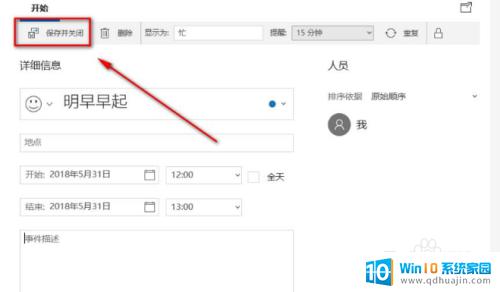
5.这样就能在日历中看到备忘事件
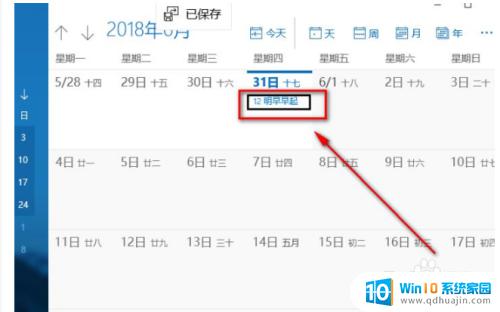
6.再次点击日历就能看到事件
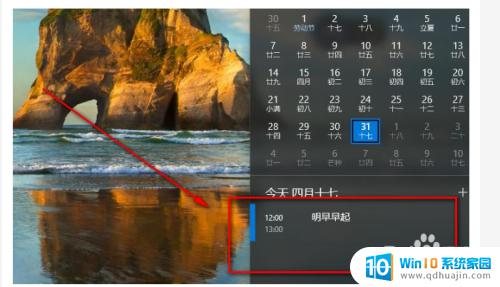
电脑桌面日期备忘录和win10日历备忘录功能都是非常实用的工具,能够帮助我们有效地管理时间和任务。在使用时,只需简单设置即可,非常方便。让我们充分利用这些便捷的工具,更好地规划自己的生活和工作。





